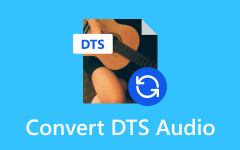Hvordan konvertere MP4 til MP3 med VLC Media Player
Hvis du tenker på å konvertere en video fra MP4 til MP3, men er bekymret for sikkerheten til nedlastet programvare, ikke bekymre deg. Din favoritt VLC-mediespiller har allerede et verktøy for dette! Det er enkelt og trygt. Du kan konvertere mediefilene dine og lytte til lyd av høy kvalitet med bare noen få klikk. Vi har også en liste over pålitelige alternativer for deg. Følg instruksjonene nedenfor for å fjern lyd fra MP4 ved hjelp av en VLC-spiller.
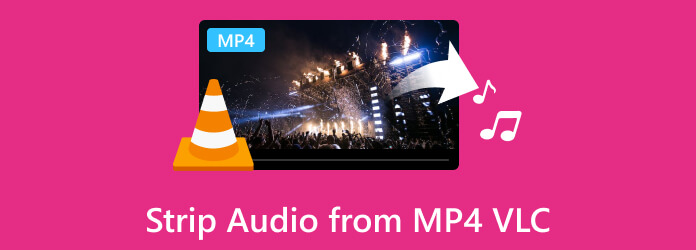
Del 1. Slik fjerner du lyd fra MP4 i VLC
VLC støtter både MP4 og MP3, og verktøyene deres gjør det enkelt å konvertere dem. Bare følg instruksjonene nedenfor for å konvertere MP4 til MP3.
Trinn 1Start VLC-mediespilleren. Naviger til Media Fanen og velg Konverter / Save.
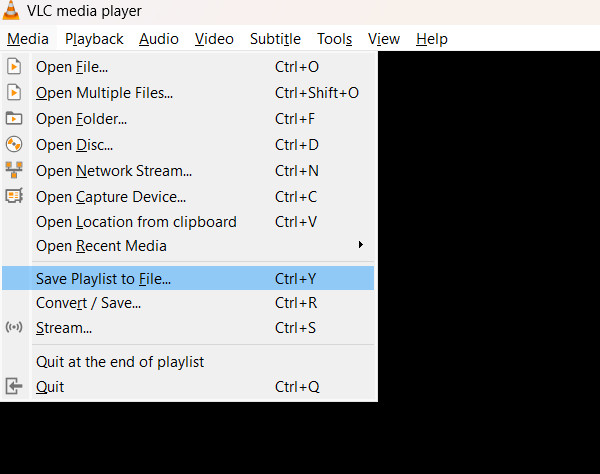
Trinn 2Velg filen din ved å klikke Legg til i filvalget. Fortsett deretter til bunnen og klikk Konverter / Save.
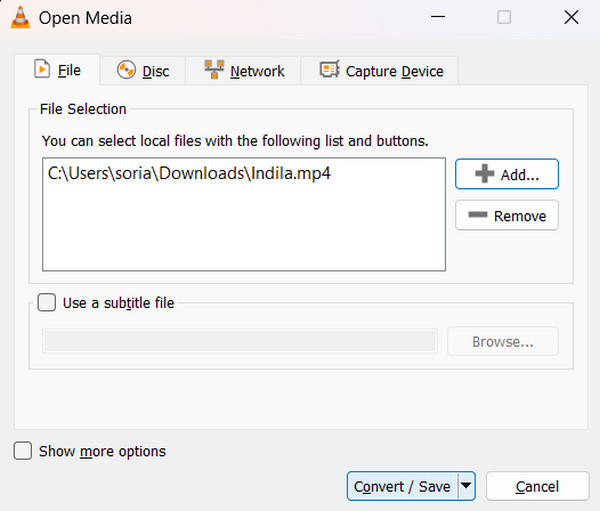
Trinn 3Til slutt, klikk Profil og velg MP3. Deretter klikker du Søk for å angi din foretrukne utdatadestinasjon.
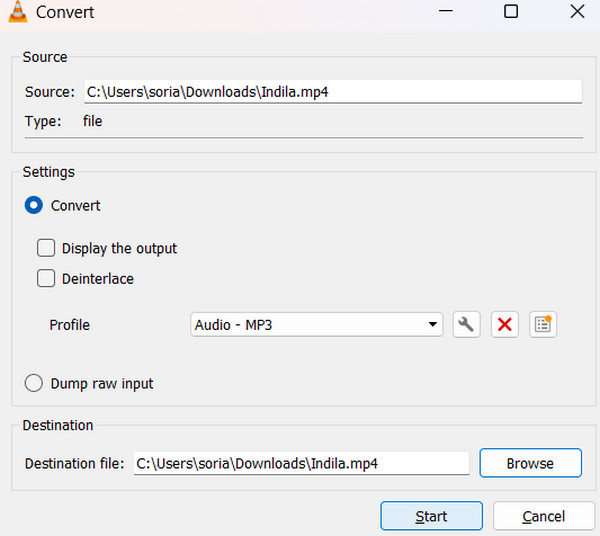
Del 2. Alternativ til VLC for å trekke ut lyd fra MP4-videoer
I denne delen introduserer vi alternativer til VLC for å trekke ut lyd fra MP4-filer, både applikasjonsprogramvare og nettverktøy.
Tipard Video Converter
Tipard Video Converter skiller seg ut av flere grunner. Den kan enkelt konvertere MP4 til MP3 og støtter også over 500 formater. Den beste delen? Det fungerer umiddelbart, og konverterer batcher 60 ganger raskere! Men det er mer enn bare en omformer; det er et komplett medieverktøy. Du kan redigere videoer, lage MV-er, bruke collage-maler og til og med rippe Blu-ray-er og DVD-er. Videre er det enkelt å trekke ut lyd fra MP4-videoene dine, og du kan justere koderinnstillingene. Tipard Video Converter er alt-i-ett-svaret for alle dine mediebehov!
Trinn 1For å skaffe applikasjonen, klikk på Gratis nedlasting-knappen nedenfor. Installer den nedlastede filen ved å klikke den to ganger. Start deretter applikasjonen.
Trinn 2I konverteringsverktøyet klikker du på + for å importere filen eller dra den direkte inn i appen. Klikk på dannet knappen, velg lyd, og velg MP3. Endelig, slå på Konverter alle knapp.
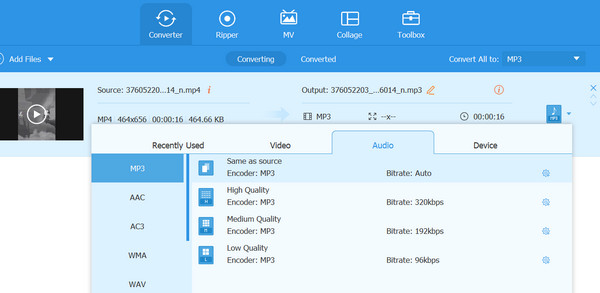
Audacity
Audacity er en kraftig, gratis åpen kildekode-programvare perfekt for nybegynnere og lydredigeringsprofesjonelle. Utover redigeringsmulighetene, kan den umiddelbart konvertere MP4-videoer til MP3. Det er allment anerkjent som en universell lydredigerer, noe som gjør det enkelt og effektivt å trekke ut lyd fra MP4-filer. Til syvende og sist gir dette programmet enkel, kraftig og gratis lydredigering.
Trinn 1Besøk audacityteam.org for å laste ned applikasjonen. Installer den på enheten din, og start deretter applikasjonen.
Trinn 2Plukke ut filet, velg deretter Åpen for å importere MP4-en du ønsker å konvertere. Gå deretter tilbake til filet alternativ, klikk Eksport, og velg Eksporter som MP3.
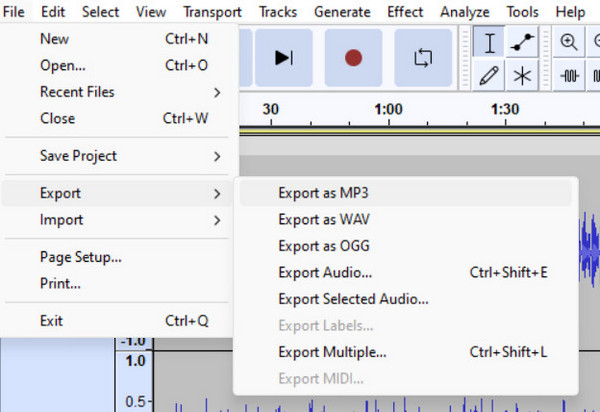
CloudConvert
CloudConvert forenkler filkonvertering på nettet, og håndterer videoer, lyd, dokumenter og ISO-filer uten problemer. Den støtter mer enn 200 formater og garanterer resultater av høy kvalitet. Det stopper ikke der; den er tilgjengelig og brukervennlig. Bare last opp filen og velg formatet, og det er det. Du kan få filen din med en gang.
Trinn 1For å bruke det elektroniske verktøyet, besøk cloudconvert.com. I filkonverteringen velger du MP4 og den andre til MP3. Deretter klikker du på Velg Fil for å laste opp filen du vil konvertere.
Trinn 2Du kan klikke på innstillinger ikonet for å justere lydkoderen til filen. Når du er ferdig, klikker du på Konverter knapp.

Convertio
Convertio er et gratis online konverteringsverktøy som lar brukere enkelt konvertere filer. Den støtter en rekke filformater, inkludert dokumenter, bilder, lyd og video. Det er veldig enkelt å bruke fordi du kan importere filer direkte fra Dropbox eller Google Drive, noe som gjør det til et pålitelig online verktøy.
Trinn 1For å bruke det elektroniske verktøyet, besøk convertio.com. Klikk på Konverter og velg Audio Converter.
Trinn 2Klikk på Velg Fil for å laste opp filen du vil konvertere. Klikk deretter på knappen som indikerer Til og velg MP3 format. Til slutt klikker du på Konverter knapp.
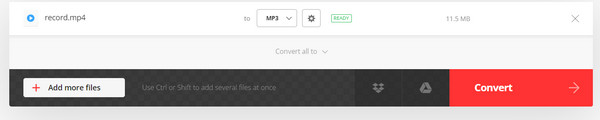
Utvidet lesing:
Konverter DVD til lyd - Ekstra lyd fra DVD
Lær hvordan du fjerner lyd fra video med enkle trinn
Del 3. Vanlige spørsmål om VLC Player
Kan VLC fange opp lyd?
VLC Media Player kan også ta opp lyd og video på din Windows- eller macOS-datamaskin.
Hvilke lydfiler støtter VLC?
VLC støtter ulike video- og lydformater, inkludert standardformater som MPEG-2, MPEG-4, H.264, MKV, WebM, WMV og MP3. Den kan håndtere dem alle, takket være støtten for libavcodec og libavformat.
Hvordan legge til lydspor til en video i VLC?
Ved å bruke Media-alternativet kan du legge til lydspor til en video i VLC. Gå til Media, velg Åpne flere filer, legg til videoen din, merk av for Vis flere alternativer, klikk på Spill av et annet medie synkront, legg til lyden din, endre innstillinger om nødvendig, og klikk på Spill av.
konklusjonen
Sånn kan du konvertere MP4 til MP3 ved hjelp av en VLC-spiller. VLC kan brukes på denne måten, men vær oppmerksom på at VLC har begrensninger, og flere biblioteker må lastes ned for utvidet støtte. Vurder å bruke et applikasjonsverktøy utviklet for å konvertere og håndtere mediefilene dine, for eksempel Tipard Video Converter. Dette verktøyet kan spare deg for tid og hjelpe deg med å håndtere multimediebehovene dine.